Modos de cálculo no Primavera P6
Você sabia que é possível configurar alguns itens de como o Primavera P6 vai calcular o seu projeto? Existe o cálculo padrão, e também outras formas de configuração...
BLOG
Joyce Gomes da Silveira
5/23/20125 min ler
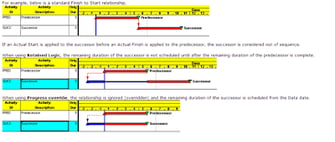
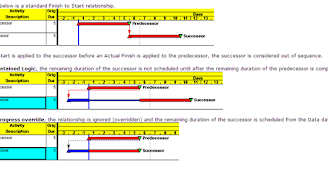
Esta alteração do modo de cálculo em específico está na guia General e está no campo “When Schedule progressed activities, use:”
A primeira observação a se fazer é: isto ocorre quando você está atualizando as atividades, ao calcular o progresso inserido nas atividades.
Então temos 3 opções:
Retained Logic
Progress Override
Actual Dates
Bom, é importante dizer que enquanto não temos progresso, o software automaticamente usa Retained Logic, ou seja, sempre vai obedecer a lógica imputada à programação. E esta é a opção que já fica marcada por padrão, inclusive no momento de atualização.
Se você desejar um comportamento diferente, poderá optar por uma das outras duas alternativas: Progress Override e Actual Dates.
Mas antes vamos ver o que significa cada um destes 3 modos:
Retained Logic: A Duração Remanescente das atividades que estão em progresso não são calculadas até que todas os predecessores estiverem completados. Este é o padrão, fazer com que a lógica seja cumprida.Significa que a duração restante/remanescente da atividade out-of-sequence (fora de seqüência) não pode continuar até que todos os relacionamentos predecessores estejam satisfeitos.
Note na imagem abaixo que neste exemplo, como a atividade "contratação" está pela lógica, mas houve uma antecipação (parte azul), pela lógica o remanescente só pode acontecer após o término da predecessora, por causa disto forma um "buraco", o qual coloquei uma seta roxa.
Progress Override:a rede lógica é ignorada e as atividades podem ter progresso sem atrasar, ou antecipadas.Escolhendo Progress Override significa que a duração restante da atividade out-of-sequence (fora de seqüência) pode continuar a contar do Data Date (data de atualização) e não é atrasada por seus predecessores. Esta opção ignora as relações lógicas uma vez que elas estão quebradas e permite uma atividade com o progresso continuar, mesmo que seus predecessores não tenham terminado.
Observe que o mesmo exemplo acima, se calculado com esta opção "Progress Override", a situação muda para um real atendimento de antecipação. Note que a atividade que não necessita mais da predecessora, pode seguir a partir da antecipação com o remanescente e que na predecessora, como não é mais tão necessária, a atividade passa a ter folga.
Este tipo é bastante usado quando, por exemplo, em casos de antecipação, você não quer que a barra de atividades remanescentes obedeçam a lógica, mas sim a nova situação agora com progresso antecipado.Caso contrário, com o Retained logic mostrará que a atividade que seria prevista para a próxima semanajá iniciou ontem, por exemplo, porém, como está retendo a lógica imputada anteriormente, os valores remanescentes são exibidos de acordo com os relacionamentos lógicos e não com a antecipação ocorrida. Então, para tornar a informação e a perspectiva mais realista, altera-se a forma de cálculo, objetivando agora visualizar pelo progresso e não mais pelo desejo planejado anteriormente.
Actual Dates:os cálculos progressivos e retroativos são feitos usando as datas reais. Esta opção pode causar folga total negativa se no cálculo houver datas reais antes da Data Date. Este tipo usa a mesma razão do Progress Override, porem tornando o cálculo mais realista em função do que efetivamente já ocorreu, e não mais do que estava previsto inicialmente.
Observe que no mesmo exemplo, mas usando Actual Dates, aparentemente, se você visualizar apenas a imagem do Gantt, parece que nada mudou, mas logo abaixo, no campo Total float, você verá que há folga total negativa. Indicando que esta atividade não está de fato antecipada, pois já estava atrasada! E assim exibe uma situação real realista.
Escolhendo uma das opções Retained logic ou Progress override só terá efeito se uma ou mais atividades na programação estiver fora de seqüência (OOS – Out Off Sequence).
Por exemplo, em um relacionamento convencional FS – Finish to Start (Fim a Início), uma atividade está fora de seqüência, quando o sucessor começa antes de terminar seu predecessor, invalidando o relacionamento. Para determinar se seu cronograma tem alguma das actividades fora de seqüência, vá em Ferramentas / programar (F9) e visualizar o relatório de programação (View log) criada após cada execução da programação.
Se um Início Real for aplicado a uma sucessora antes de um Término Real for aplicado ao predecessor, o sucessor é considerado Out of Sequence (Fora de sequencia).
Quando usamos Retained Logic, a Duração Remanescente do sucessor não é calculada até que a duração remanescente após predecessor for completado.
Quando usamos Progress Override, o relacionamento é ignorado (overridden) e a Duração Remanescente do sucessor é calculado a partir do Data Date. Observe que quando usamos Progress Override, as duas atividades que foram inicialmente calculadas sequencialmente são agora calculadas simultaneamente.
Gostaria de lembrar que cada uma das três maneiras são boas, não há uma que seja melhor do que a outra, isto vai depender do contexto e do que se deseja apresentar, objetivando tornar a situação o mais realista possível.
O interessante é fazer simulações e observar os resultados.
Veja mais sobre este assunto e demais itens desta tela "Options" em nosso MÓDULO 4 - Recursos Avançados, de nosso curso online individual.
Por Joyce Gomes da Silveira
Publicado originalmente em nosso antigo blog: https://sosimplificar.blogspot.com/2012/05/modos-de-calculo-no-primavera-p6.html
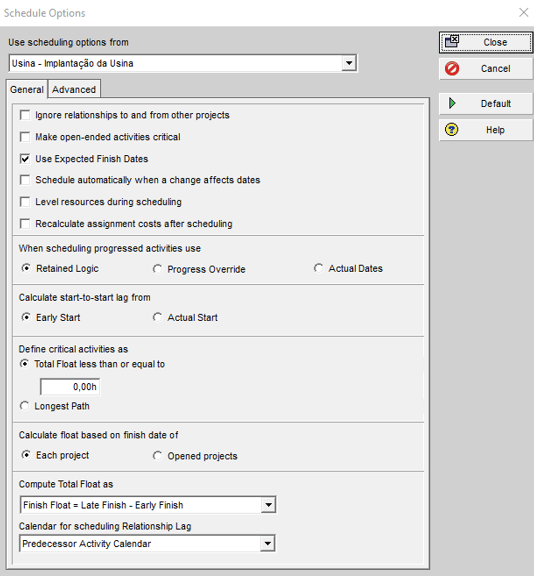
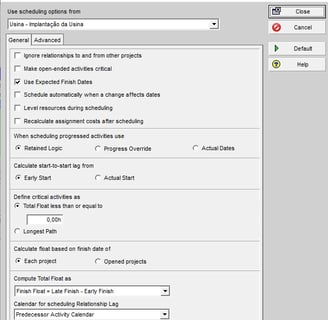
No Primavera P6, existe o botão Schedule (F9 do teclado), onde você pode fazer o cálculo da programação. Dentro da caixa Schedule há o botão Options, que você verá na figura a seguir, e conhecer como é o cálculo padrão (Default) do Primavera P6.
Quando você clica no botão Schedule (ou F9 do teclado), há o botão Opções. São 2 abas com opções Gerais (cálculo padrão) e avançadas (para calcular múltiplos caminhos críticos) para o cálculo.
Note que acima há a determinação de escolha de que projeto terá este tipo de configuração de cálculo, ou seja, existe a possibilidade de ter formas diferenciadas de cálculo para cada projeto.
Dentre as diversas opções exibidas, neste post quero me ater especificamente ao campo que muda as opções de cálculo quando há avanço nas atividades.
Esta alteração do modo de cálculo em específico está na guia General e está no campo “When Schedule progressed activities, use:”
A primeira observação a se fazer é: isto ocorre quando você está atualizando as atividades, ao calcular o progresso inserido nas atividades.
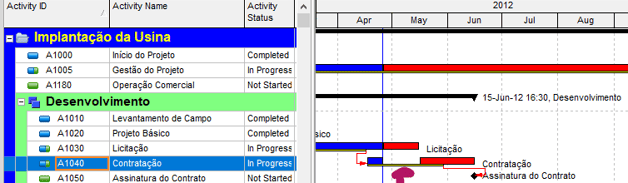
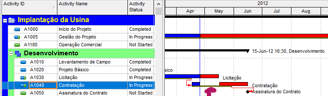
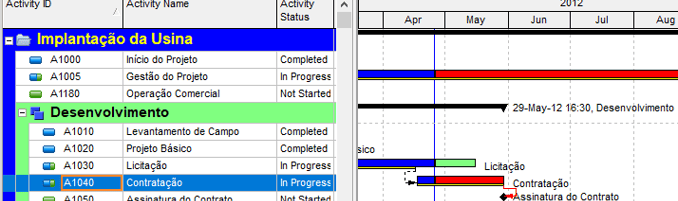
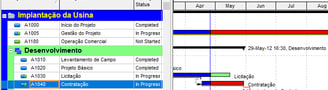

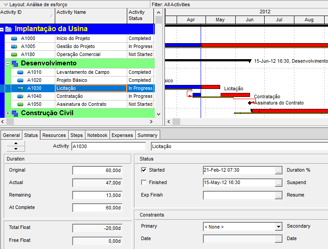
Veja mais no Blog...
Fale com a Joyce
joyce@sosimplificar.com.br
Redes Sociais
Links importantes
+55 (13) 3303 8144
CNPJ: 37.291.727/0001-85 Só Simplificar - 2025



Ou com desconto à vista no:
Aceitamos pagamentos:
13 99174 3856
